解決済み:AstroA40マイクが機能しない
次のような場合に遭遇する可能性があります。長い間、Astro A40マイクは正常に機能し、人々はあなたの声を聞くことができ、あなたはそれらを聞くことができるので、あなたはゲームで本当に楽しんでいます。
しかし、突然、Astro a40チャットマイクが機能しなくなり、人々が話すのを聞くことはできますが、Xboxをオンにして再生すると彼らはあなたの声を聞くことができません。
または、最新のアップデートをダウンロードした後、AstroA40マイクが機能しないことに気付いた方もいらっしゃいます。 Astro a40にはマイクの問題があり、聞こえないようになっています。

Astro a40のエラーが何であれ、たとえば、Astroa40マイクが切断されたりAstroa40マイクがWindows10またはXbox1で機能しない場合は、この記事にアクセスしてAstroa40マイクを機能させることができます。また、Astro a50、a60、a40、またはその他のモデルで問題が発生しているユーザーに関しては、以下の解決策を試すことも可能です。
Astro A40が機能しない問題を修正するには?
通常、外部デバイスのエラーを解決するには、ハードウェアからソフトウェアへの問題のトラブルシューティングを行うのが賢明です。これにより、時間の節約と効果が高まります。
この場合、マイクがAstro a40 TR gen4のようにAstroa40でまだ機能しない場合は、接続、ドライバー、設定を確認するのに時間がかかる場合があります。その後、他の人の声が聞こえない、またはゲームで聞こえないAstroa40ヘッドセットを取り外すことができる可能性があります。
解決策:
- 1:AstroA40ハードウェアの問題を確認する
- 2:AstroA40ドライバーを更新する
- 3:AstroA40マイクをデフォルトのデバイスとして設定
- 4:AstroA40設定を確認する
解決策1:AstroA40ハードウェアの問題を確認する
Astro a40マイクが機能しないという問題が発生した場合、たとえば、Astro A40TRまたはMixAmpTRの発信音声の問題、またはAstro a40マイクが不調和またはその他のアプリケーションやゲームで機能しない場合、最初に行う必要があるのは、ヘッドセットが物理的にうまく機能しています。
1.ヘッドセットケーブルを抜き、別のジャックに差し込みます Astroa40マイクが機能するかどうかを確認します。この場合、完全に挿入する必要があります ヘッドセットをジャックに挿入します。
2. AstroA40ヘッドセットケーブルを別のデバイスのUSBポートまたはスロットに差し込みます。 マイクケーブルをPCの背面に接続することもできます。 Astroゲーミングヘッドセットのマイクが機能していないかどうかを確認します。
運が良ければ、Astroa40ヘッドセットマイクがWindows10の不和のようなゲームやアプリケーションで機能することがわかります。一部のユーザーは、Astro a40マイクがPS4またはPS5で機能しないことに遭遇した場合に、ヘッドセットの接続を確認することもできます。
解決策2:AstroA40ドライバーを更新する
古いAstroa40マイクドライバーをPCに接続すると、マイクが機能しなくなる場合もあります。また、Astro a40ドライバーの更新に失敗した場合、ヘッドフォンからの音が出ない場合があります。
したがって、信頼性の高いドライバーツールを使用して、ドライバーを自動的に更新することでAstroa40TRマイクエラーをすばやく修正することもできます。
この場合、 Driver Booster オーディオドライバを自動的に検索、ダウンロード、インストールするための理想的なツールになります。
1.ダウンロード 、DriverBoosterをインストールして実行します。
2.スキャンを押します 次に、DriverBoosterがドライバーをスキャンするのを待ちます。
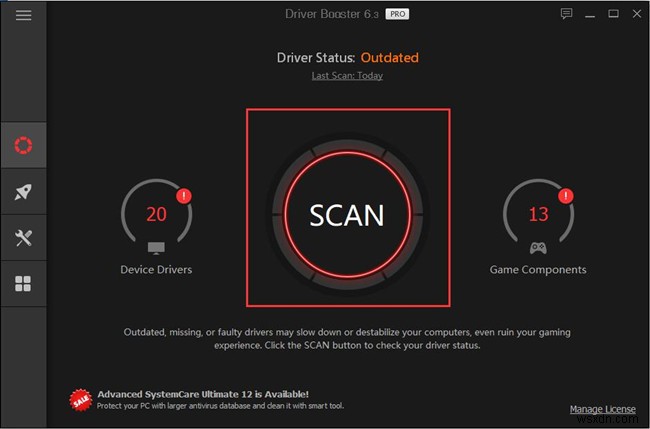
3. Astro A40ヘッドセットドライバーを見つけて、DriverBoosterが更新できるようにします eit。
次に、DriverBoosterがオーディオドライバーをダウンロードしてインストールしていることを確認できます。その後、ゲームでAstroa40ヘッドセットマイクを使用して聞こえるかどうかを確認します。
解決策3:AstroA40マイクをデフォルトのデバイスとして設定
Astro a40マイクをWindowsシステムに接続したときにデフォルトに設定されていない場合は、このオーディオデバイスを手動でデフォルトデバイスとして設定することをお勧めします。これは、Astroa40のサウンドの問題を取り除くのに役立つ場合があります。
1.デスクトップの右下で、サウンドアイコンを右クリックします 。
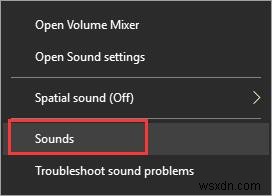
2.録音の下 タブをクリックし、マイクをクリックして、デフォルトに設定を押します。 。
3.適用を押します およびOK 変更を保存します。
マイクをデフォルトのデバイスとして設定した後、オーディオデバイスの音量を上げて、Astro a40ヘッドセットマイクが機能しない問題が解消されているかどうかを確認し、他の人が話しているのを聞いたり、ゲームで聞いたりすることもできます。ここでは、サウンドアイコンとマイクのプロパティの両方から音量を設定する必要があります。
4.マイクをダブルクリックして、ヘッドフォンマイクのプロパティにアクセスします 、[レベル]の下で、ヘッドセットマイクのスライダーをスライドします 最大音量( 100 )を設定するには、右端に移動します )それのために。
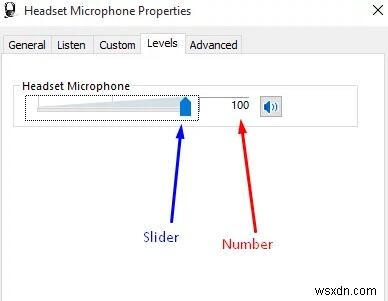
この点で、Astroa40ヘッドセットマイクの音量を設定します。サウンドアイコンから音量を上げることもできます。
5.サウンドアイコンをクリックしてから、音量を70%以上などの大きな音量に調整します。
このように、マイクが動作していない新しいAstroa40が消えた可能性があります。ゲームを起動して、友達とゲームをプレイして、Astroヘッドフォンで友達の声が聞こえるかどうかを確認できます。
解決策4:AstroA40設定を確認する
Windowsシステムで行ったのと同様に、AstroMixAmpアプリケーションでAstroa40ヘッドセットの設定をチェックして、Astro a40マイクがPS4、PS5、不和、またはWindows10で動作しない原因となる問題がないことを確認する必要がある場合もあります。
1. Astro MixAmpを開きます アプリケーション。
2.マイクの下 タブで、USBマイクレベルを調整してみてください スライダーを右側に動かすと、最高レベルになります。
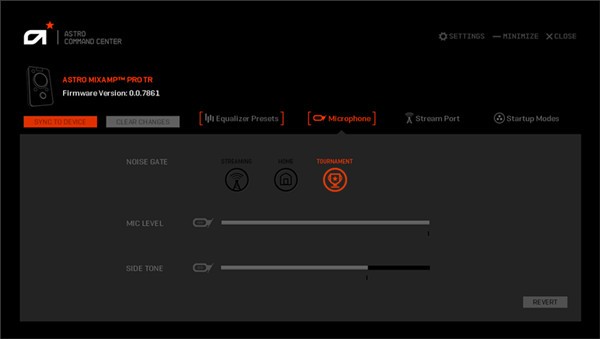
3.アプリケーションを閉じ、Astroa40マイクを使用して正常に動作するかどうかを確認します。
AstroMixAmpのUSBマイクレベルに誤って極端に低い声を設定した場合、このマイクを使用しているときに他の人の声が聞こえず、聞こえないのは当然です。
要するに、Windows10またはdiscordまたはAstroゲームアプリケーションで動作しないAstroa40を修正するために提供される多くのソリューションがあります。 PS4、PS5、またはその他のプラットフォームでのAstro a40ヘッドセットマイクエラーを解決したい場合は、この投稿の解決策を参照して、同様の手順を試すことができます。
-
解決済み:Windows インストーラーが Windows 10 で正しく動作しない
Windows インストーラーは Microsoft Windows のコア サービスであり、アプリ、機能、その他多くのものを含む Windows システム内のすべてのインストールまたはアンインストールを管理します。なんらかの予期しない理由で破損したり、Windows インストーラーが機能しなくなったりすると、新しいインストールやアプリのアップグレードさえもままならないことになります。また、プログラムをインストールまたはアンインストールしようとすると、「Windows インストーラ サービスにアクセスできませんでした」というエラー通知が表示される場合があります。 」、「この Windows イ
-
解決済み:Cortana が Windows 10 バージョン 22H2 で動作しない
最新の Windows 10 バージョン 22H2 では、Microsoft のデジタル アシスタント Cortana は、Microsoft Store から更新できる別のシステム アプリになります。現在は、受信した電子メールの送信と確認、今後の予定の確認、会議の設定など、生産性にほぼ専念しています。タスクバーからロックを解除できるようになり、画面上で Cortana ウィンドウを移動およびサイズ変更できるようになりました。 Cortana アプリが見つからない場合は、Windows 10 Cortana が機能していません 更新または Cortana の入力が機能しない場合は、以下の解決策
